ГДЗ Інформатика 6 клас. Підручник [Бондаренко О.О., Ластовецький В.В., Пилипчук О.П., Шестопалов Є.А.] 2023
§ 8. Текстові об’єкти
Питання для самоперевірки1. Для чого призначений інструмент Текст?
Написи до малюнка зручно додавати інструментом Текст А. Вибравши інструмент, треба клацнути місце, де має починатися напис (там з’явиться текстовий курсор), та ввести напис за допомогою клавіатури.
2. Як змінити колір штриха, яким обведено літери?
Колір штриха та заповнення літер змінюється так само, як і для інших об’єктів. Також на панелі параметрів інструмента для напису можна змінити гарнітуру, накреслення, вирівняти абзаци тощо.
3. Що означає команда Зв'язане втягування?
Текстовий об’єкт можна прикрасити. Для цього його потрібно виділити й скористатися командою меню Контур → Зв’язане втягування.
У разі змінення тексту буде відповідно змінюватися й об’єкт втягування.
4. Як створити текстовий блок?
Якщо, вибравши інструмент Текст, далі виконати перетягування мишею, то буде створено прямокутний текстовий блок. Текст, який буде набрано, розміститься всередині цього блока.
5. Коли межа текстового блока матиме червоний колір?
Якщо текст не поміщається в блоці, межа блока набуває червоного кольору. У такому випадку розміри блока можна змінити маркером, який міститься в правому нижньому куті.
6. Як створити текстовий об’єкт, наведений на рис. 8.6?
Виділивши окремий символ, його можна змістити вгору чи вниз або повернути на певний кут відносно інших символів. Для кожного символа окремо можна задати стиль штриха та заповнення.
Вправа 8
Створити текстовий об’єкт, додати напис і застосувати зв’язане втягування.
1. Запустіть графічний редактор Inkscape. Виберіть інструмент Текст, клацніть потрібне місце та, після появи курсора, введіть назву свого навчального закладу.
2. Додайте текстовий об’єкт: уведіть своє прізвище, ім’я.
3. Виберіть інструмент Перо, побудуйте криву з 4 вузлів.
4. Виділіть криву разом із текстовим об’єктом. Виберіть команду меню Текст —> Розмістити по контуру. Інструментом Вузол змініть форму кривої на свій розсуд.
5. Створіть напис за зразком. Додайте до напису зв’язане втягування.
6. Доберіть для об’єкта кольори штриха та заповнення. Збережіть результат роботи у файлі з іменем text.svg.
Комп'ютерне тестування
1. Який інструмент призначений для створення текстових об’єктів?
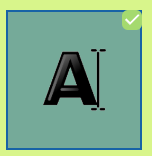 2. Який засіб дозволяє побудувати текстовий об’єкт, як наведено на малюнку?
2. Який засіб дозволяє побудувати текстовий об’єкт, як наведено на малюнку?Зв’язане втягування
4. Які об’єкти потрібно використати, щоб побудувати текстовий об’єкт, поданий на малюнку?
Крива дугоподібної форми
Текстовий об’єкт зі словом
3. Після додання тексту межа текстового блока набула червоного кольору. Що це означає?
Текст не поміщається в блоці
5. Які особливості об’єкта, що створюється командою Зв’язане втягування?
Можна задати кольори штриха та заповнення
Слугує тлом для початкового об’єкта
Змінює форму разом з початковим об’єктом
6. Відновіть порядок дій для створення текстового блока.
Вибрати інструмент Текст
Перетягуванням побудувати рамку блока
Набрати або вставити з буфера обміну текст
Якщо межа стала червоною, то збільшити розміри блока
7. Установіть відповідність між засобами панелі параметрів інструменту Текст та їхнім призначенням.
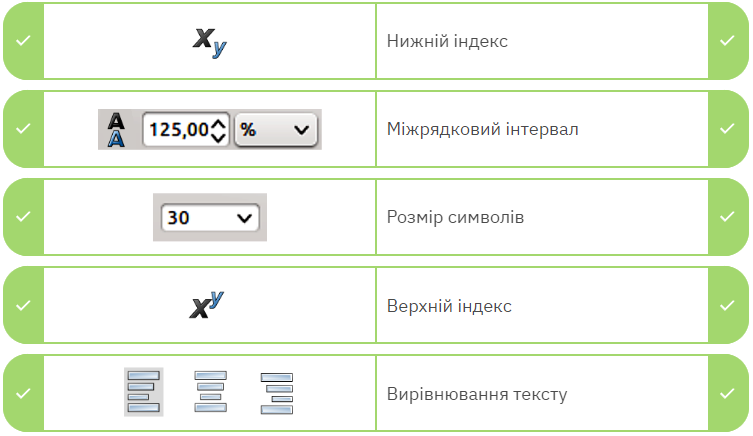 8. Як називається меню з командами, призначеними для опрацювання написів?
8. Як називається меню з командами, призначеними для опрацювання написів?текст
 ГДЗ Підручник 2023 Інформатика Ранок 6 клас Бондаренко Ластовецький Пилипчук Шестопалов
ГДЗ Підручник 2023 Інформатика Ранок 6 клас Бондаренко Ластовецький Пилипчук Шестопалов
 Якщо помітили в тексті помилку, виділіть її та натисніть Ctrl + Enter
Якщо помітили в тексті помилку, виділіть її та натисніть Ctrl + Enter 08.12.2023,
08.12.2023,
 12 565,
12 565,
 0
0
 Назад
Назад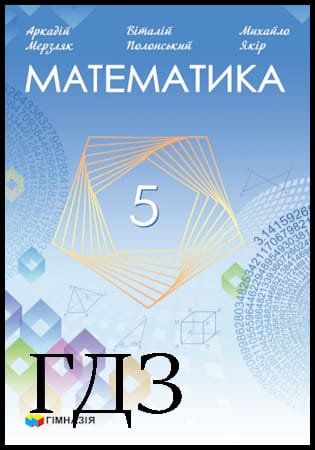
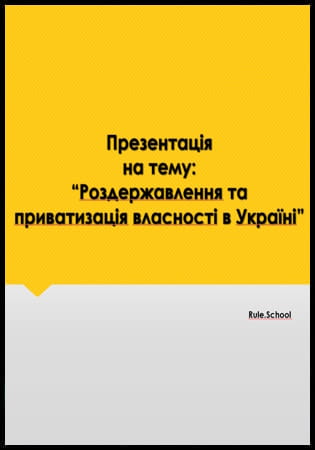
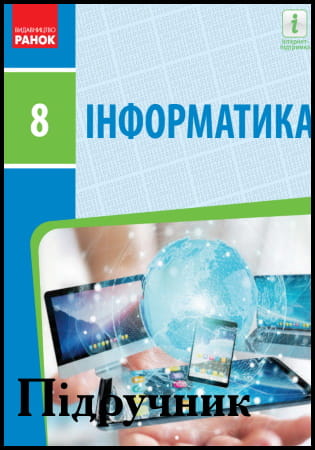
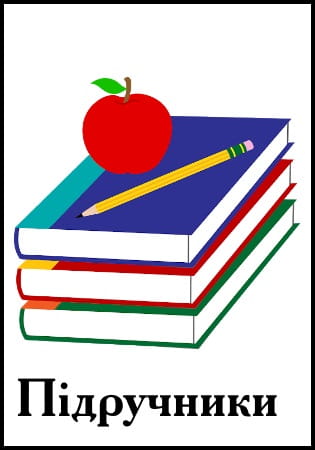
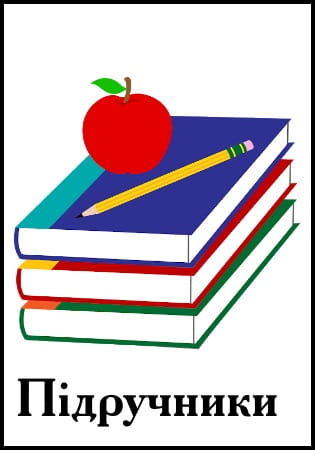
![ГДЗ Природознавство 5 клас. Підручник [Ярошенко О.Г., Бойко В.М.] 2018 ГДЗ Природознавство 5 клас. Підручник [Ярошенко О.Г., Бойко В.М.] 2018](/uploads/posts/2019-04/1555779316_5_p_y_u2018.jpg)
![ГДЗ Основи правознавства 9 клас. Підручник [Наровлянський О. Д.] 2017 ГДЗ Основи правознавства 9 клас. Підручник [Наровлянський О. Д.] 2017](/uploads/posts/2019-02/1550928122_9k_p_n_2017.jpg)
![ГДЗ Українська мова 8 клас. Підручник [Глазова О.П.] 2021 ГДЗ Українська мова 8 клас. Підручник [Глазова О.П.] 2021](/uploads/posts/2021-10/1633720388_8k_y_g_2021.jpg)
![ГДЗ Вступ до історії 5 клас. Підручник [Гісем О.В.] 2018 ГДЗ Вступ до історії 5 клас. Підручник [Гісем О.В.] 2018](/uploads/posts/2019-07/1564163269_5k_i_h_2018.jpg)